标签:nload http campaign 关联关系 基础 之一 sdn 情况 示例
用户在开发或者调试网络程序或者是网页B/S模式的程序的时候是需要一些方法来跟踪网页请求的,用户可以使用一些网络的监视工具比如著名的Firebug等网页调试工具。今天给大家介绍的这款网页调试工具不仅可以调试简单的css、html、脚本等简单的网页基本信息,它还可以发送几乎所有类型的HTTP请求!Postman在发送网络HTTP请求方面可以说是Chrome插件类产品中的代表产品之一。
postman适用于不同的操作系统,Postman Mac、Windows X32、Windows X64、Linux系统,还支持postman 浏览器扩展程序、postman chrome应用程序等。
Postman使用参考文档:
postman的安装方法分好几种,按照我们上文介绍的那样,我们分为三种安装模式介绍:
1).postman谷歌浏览器的安装插件,所以说它的使用前提是你的电脑上得安装谷歌浏览器才行,在安装了谷歌浏览器后还需要在谷歌网上应用店中下载所需要的Postman插件,该插件的下载方式如下:
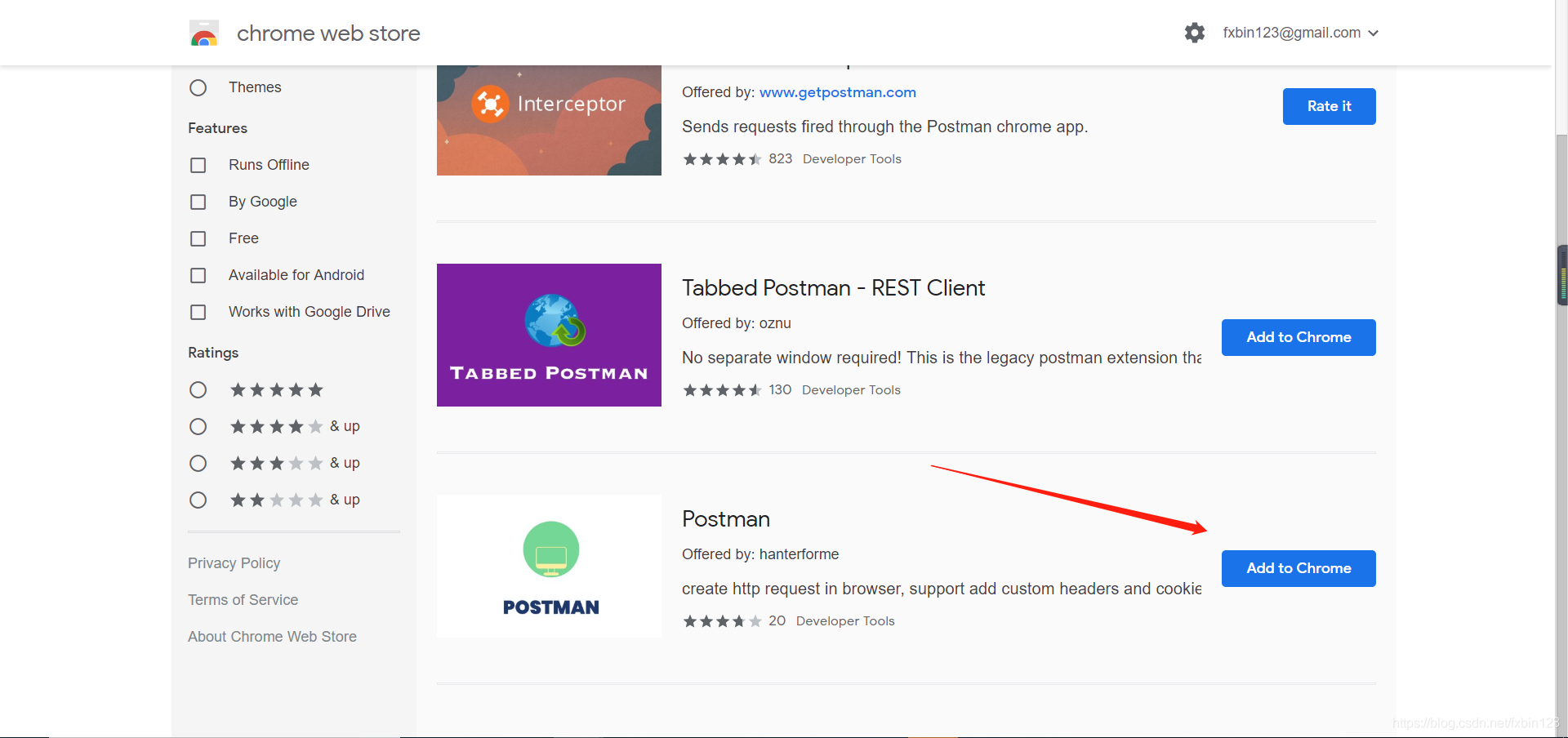
不能访问google 应用上商店的朋友 可以参考这里, 或者下载客户端版本
一旦你下载的应用程序,你可以拖动文件到“应用程序”文件夹。 双击Postman打开应用程序。
下载安装文件
运行安装程序
我没有试过,但是找了一些参考资料( 有兴趣的朋友可以自行实验)
ubuntu安装postman: https://blog.csdn.net/qianmosolo/article/details/79353632
Ubuntu16.04上安装Postman应用程序: https://blog.bluematador.com/posts/postman-how-to-install-on-ubuntu-1604/?utm_source=hootsuite&utm_medium=twitter&utm_campaign=
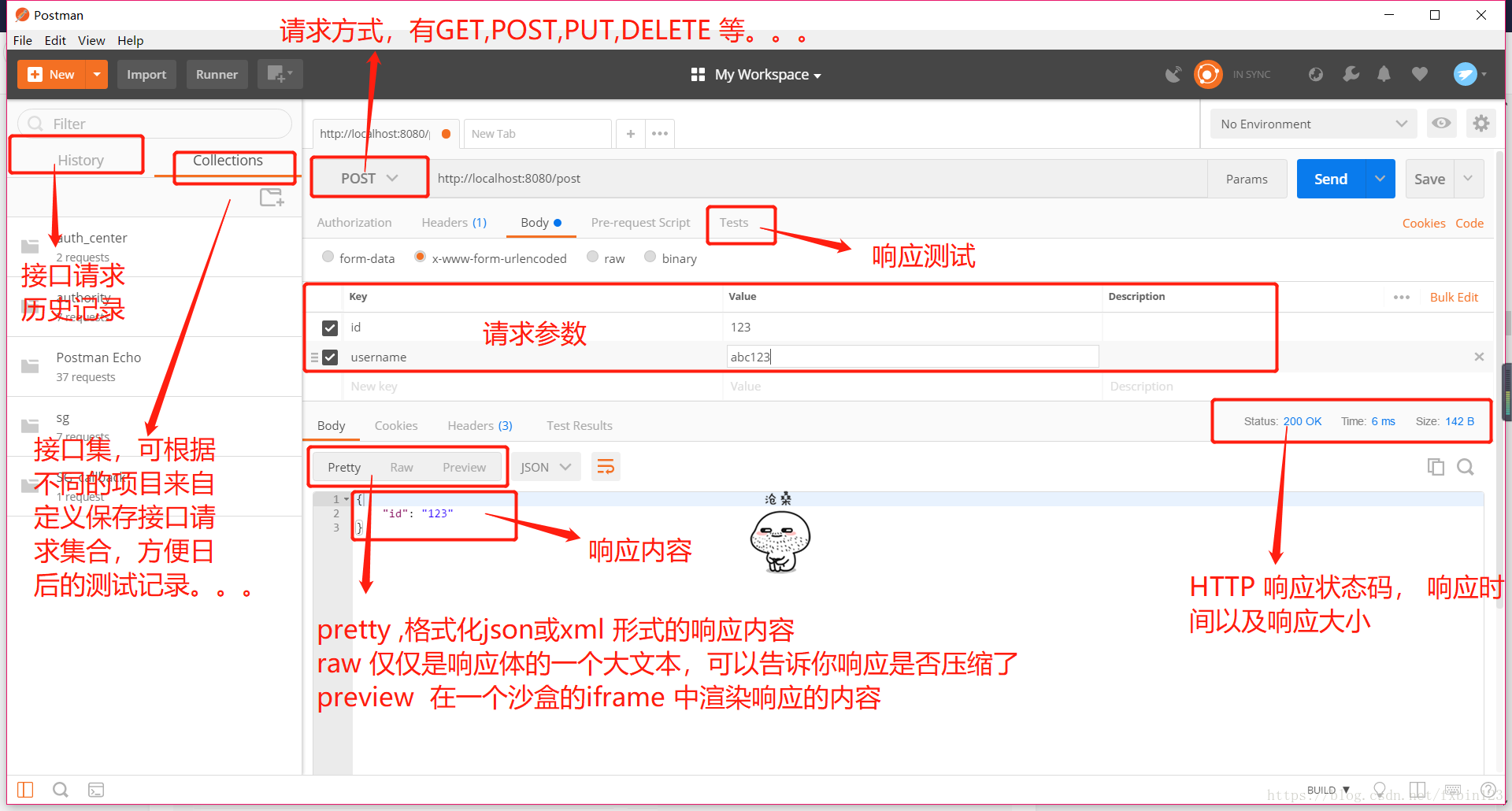
GET请求:点击Params,输入参数及value,可输入多个,即时显示在URL链接上,
所以,GET请求的请求头与请求参数如在接口文档中无特别声明时,可以不填。
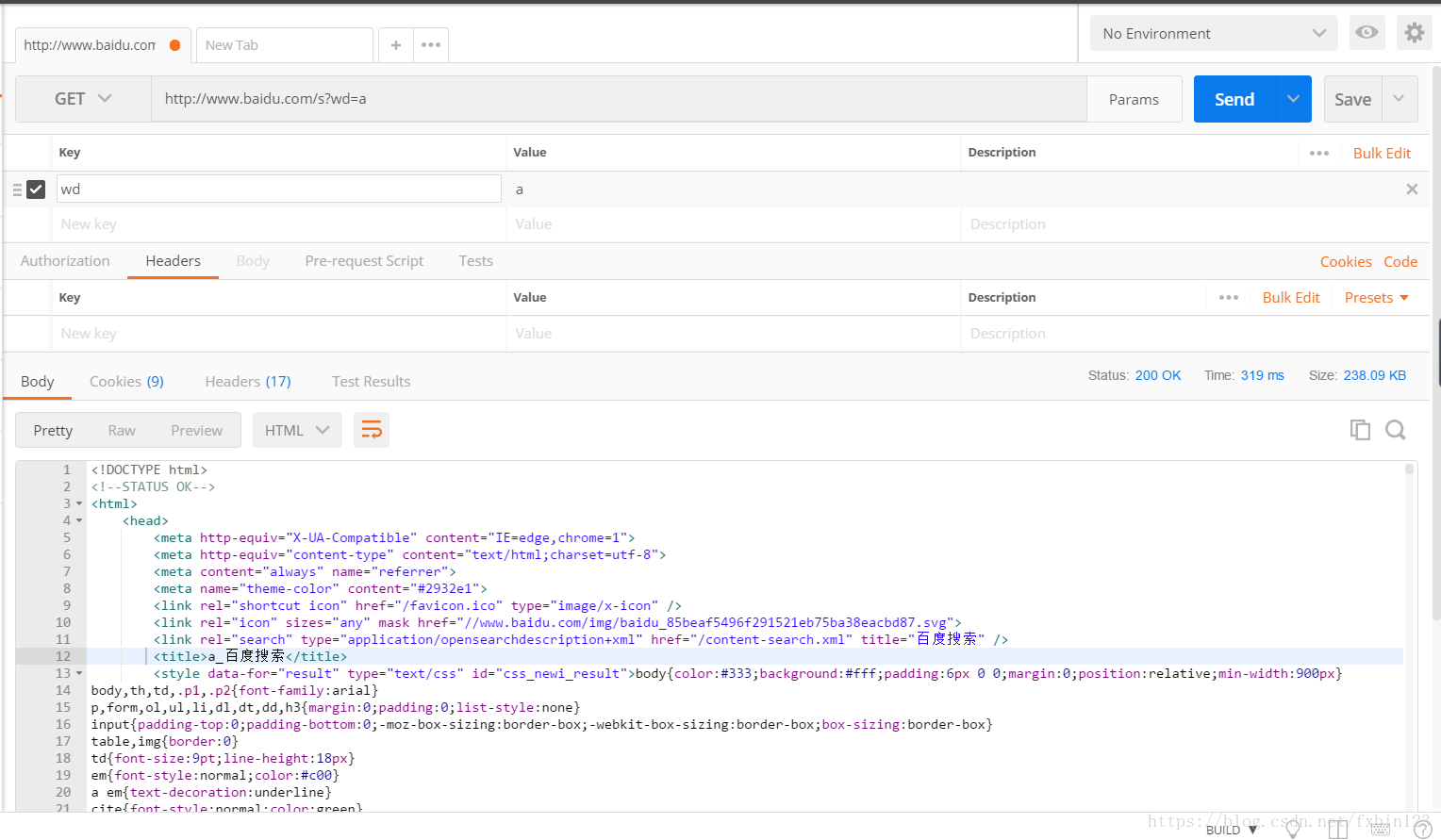
响应 示例: 这里会有请求的响应状态码,响应时间,以及响应大小

响应体示例: 响应的格式可以有多种,我这里由于请求的是 百度,so, 响应的是 html ,
一般情况下,我们自定义接口的话是 json格式的响应体
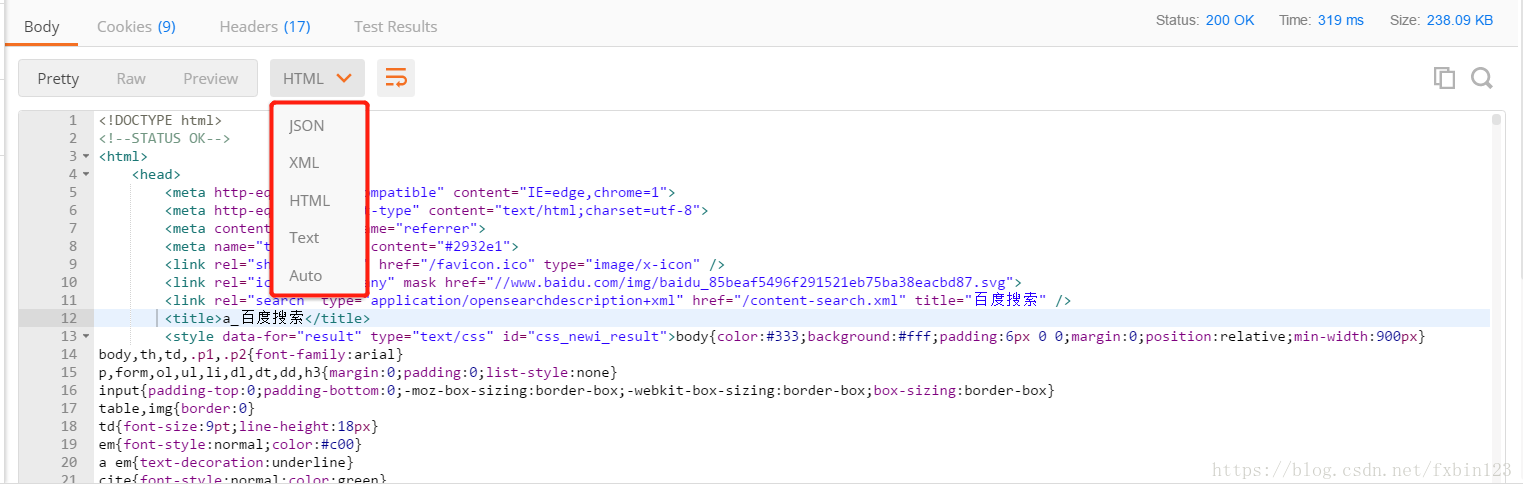
下图示例中设置了请求方法,请求URL,请求参数,但是没有设置请求头
在我的使用过程中,请求头是根据请求参数的形式自动生成的
请求头中的Content-Type与请求参数的格式之间是有关联关系,比如:

下图中,当我们选择JSON(application/json) 是会自动帮我们设置 headers 为 application/json
在这里就不截图 举例了,朋友们可以自行去查看
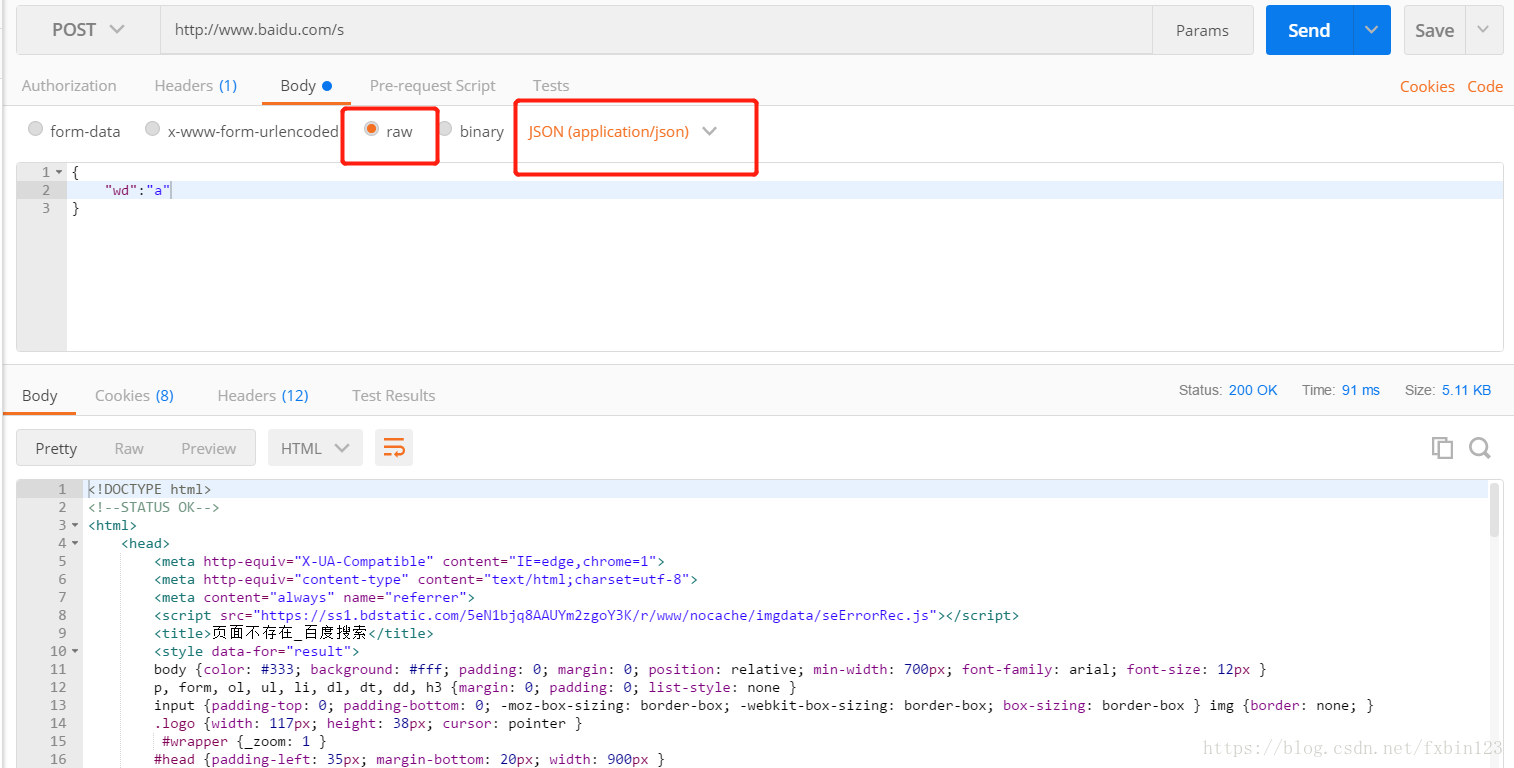
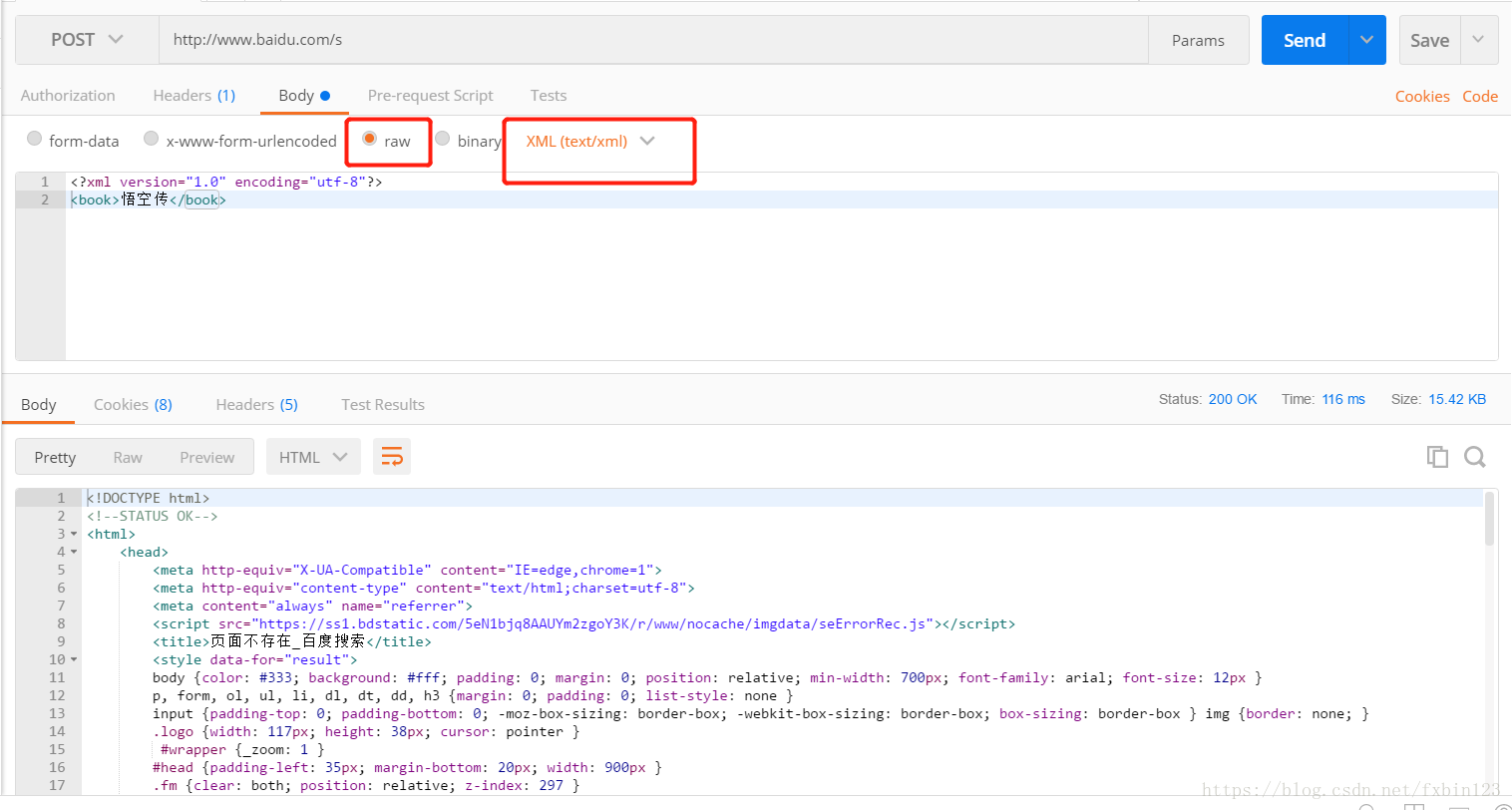

其它请求方式如PUT,DELETE 大致流程和GET,POST 差不多,这里就不一一举例说明了
1、在POST基础功能那里有一张图片大致说了一下Collections 的作用, 这里我们再详细说明一下
Collections集合:也就是将多个接口请求可以放在一起,并管理起来。什么样的接口请求可以放在同一个collection里?
在这里告诉大家可以这样:一个工程一个Collection,这样方便查找及统一处理数据。
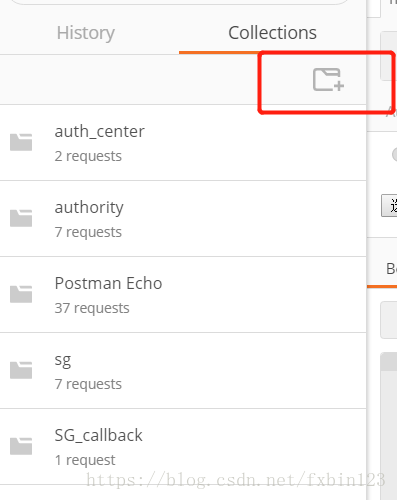
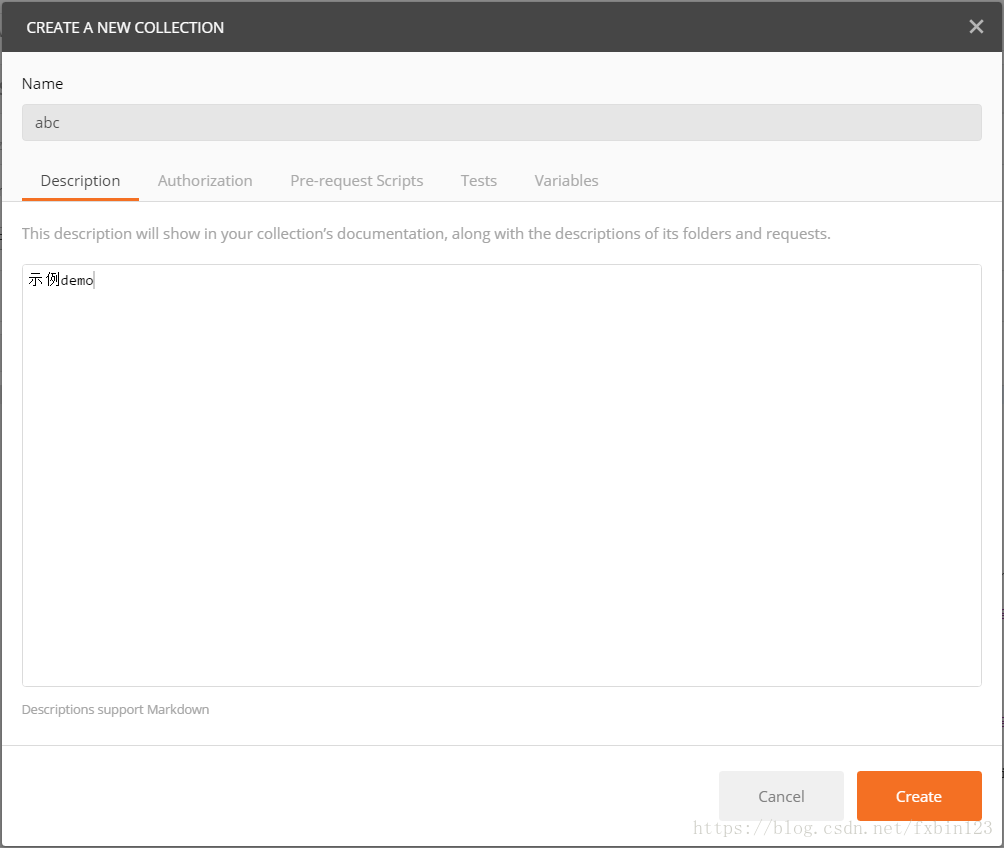
第一步, 创建Collections
点击上图中的带+号的图标,输入Name:”abc”,Description:”示例demo”,点击Create按钮即创建成功一个Collections.
第二步,在Collections里添加请求
在右侧准备好接口请求的所有数据,并验证后,点击save按钮。
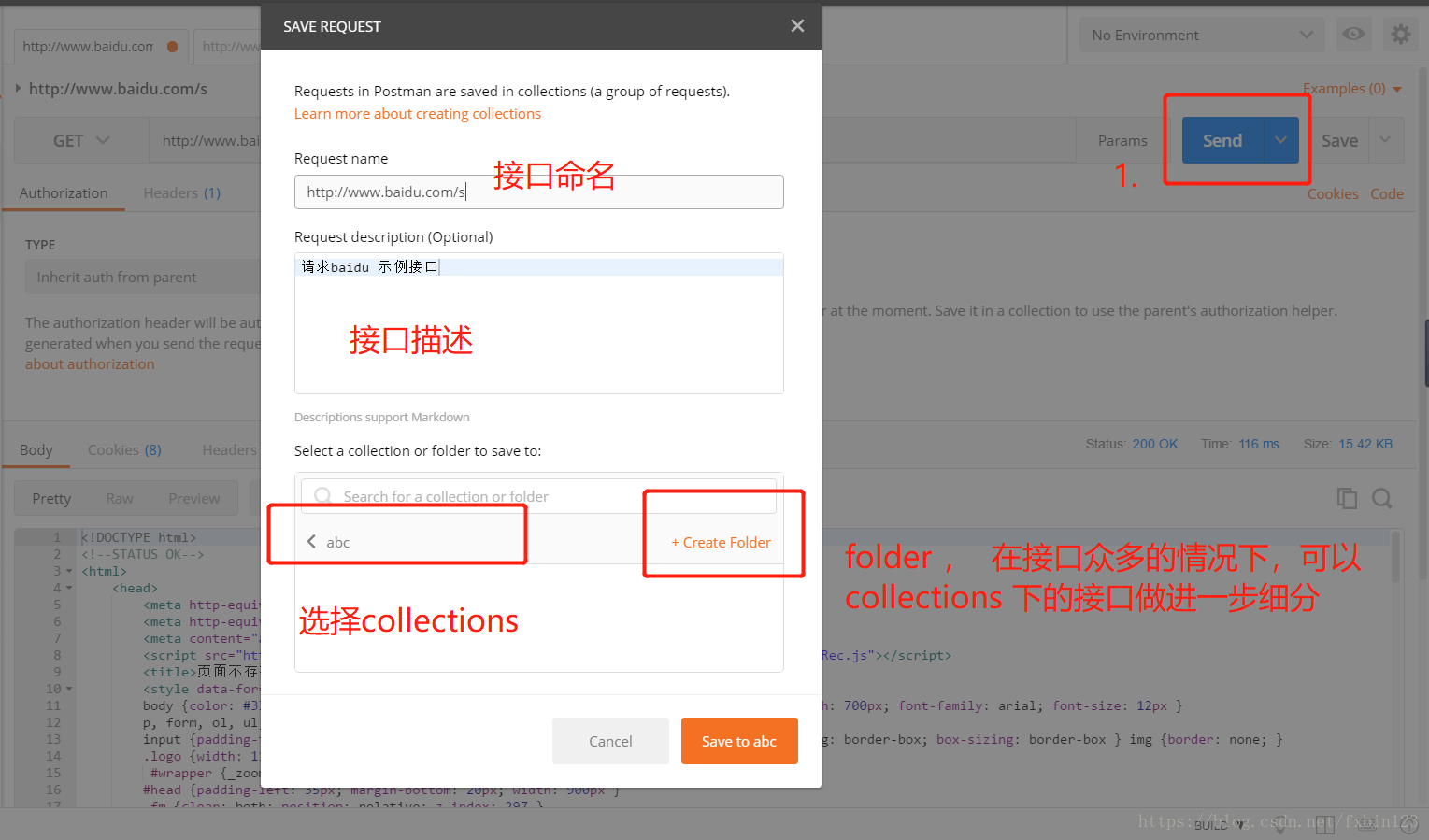
保存好之后就可以在这里看到啦,之后要再次调用时可以点击这里,方便快捷有木有
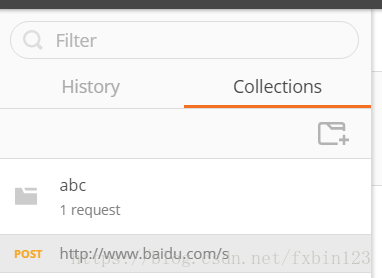
collections 管理精细化, 这里我们针对不同的请求方式做分组
添加子文件夹
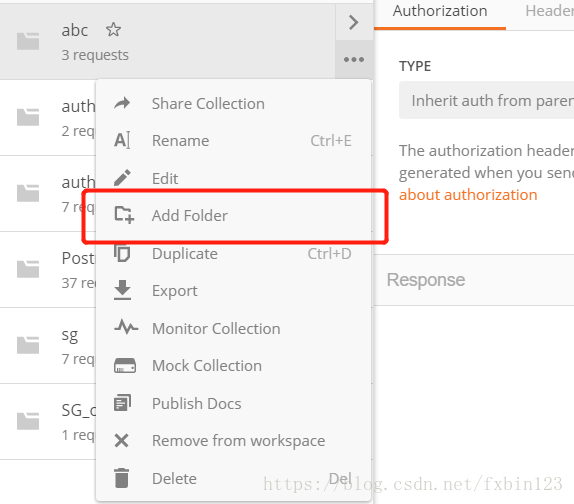
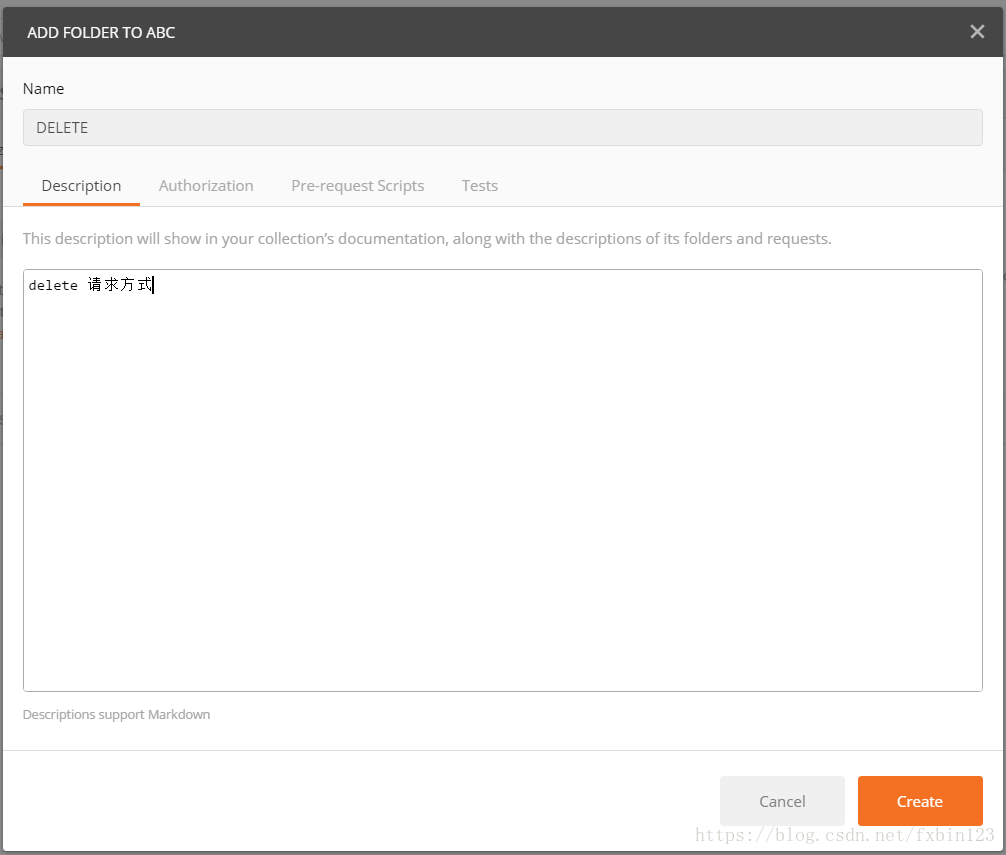
这是我们精细化划分之后的结果, 是不是看着有条理多了?
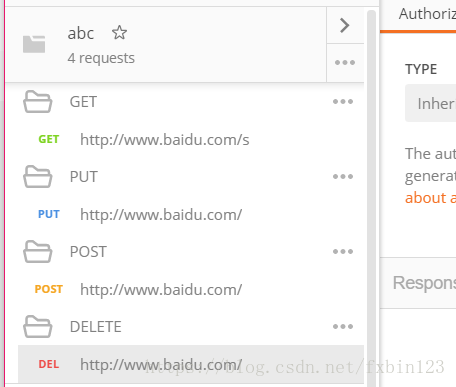
是基础的验证,所以会比较简单
会直接把用户名、密码的信息放在请求的 Header 中
要比Basic Auth复杂的多。使用当前填写的值生成authorization header。所以在生成header之前要确保设置的正确性。如果当前的header已经存在,postman会移除之前的header。
postman的OAuth helper让你签署支持OAuth
1.0基于身份验证的请求。OAuth不用获取access token,你需要去API提供者获取的。OAuth 1.0可以在header或者查询参数中设置value。
postman支持获得OAuth 2.0 token并添加到requests中。
————————————————
版权声明:本文为CSDN博主「大痴小乙」的原创文章,遵循CC 4.0 BY-SA版权协议,转载请附上原文出处链接及本声明。
原文链接:https://blog.csdn.net/fxbin123/article/details/80428216
标签:nload http campaign 关联关系 基础 之一 sdn 情况 示例
原文地址:https://www.cnblogs.com/taozhen/p/14954091.html